【已解決】iMovie上不用綠幕也能去背嗎?
如果你是內容創作者,一定對影片去背、換背景非常熟悉吧。但是,在沒有綠幕的情況下在 iMovie 上去背、換背景,有可能成為一個難題。
假如有人想要在 iMovie 中更改背景顏色,而不用到綠幕背景,要怎麼操作?過程會是簡單還是複雜?閱讀本指南,我們將揭示如何在 imovie 上不用綠幕也能去背。
第 1 部分:如何在 imovie 上不用綠幕來去背
對於選擇這種方式的內容創作者來說,在 iMovie 中編輯影片是很熟悉的。儘管iMovie 使用起來有點困難,但它可以讓您出色地編輯影片。如果你打算在 iMovie 中添加背景音樂並且詢問「你能否在 iMovie 中模糊背景」,你就可以更改 iMovie 的背景。
遺憾的是,您無法在 iMovie 上有效編輯沒有綠幕背景的影片,因為影片可能會丟失原始解析度。但您可以變更 iMovie 背景,然後套用所需的影片背景來取代綠幕。以下是學習如何在 imovie 上更改不含綠幕的影片背景的逐步指南。
1.造訪 iMovie 官方網站後,您需要在系統上安裝軟體。一旦 iMovie 安裝完畢,您就可以選擇「背景」標籤。

2.在此階段,選擇你想用來替換綠幕的背景。

3.導航至「我的媒體」選項卡,並將具有綠幕背景的影片匯入到你選擇的背景上方。

4.在右上角選擇「影片疊加設置」。接下來,選擇「綠幕/藍幕」選項。

5.現在,你可以更改綠幕背景,並用所需的背景替換它。接下來,你可以在匯出影片之前適當編輯影片,將其保存到電腦上的首選位置。

第2部分: 最佳 PC 工具來更改影片背景——HitPaw VikPea(原:HitPaw Video Enhancer)
雖然數以千計的人選擇在 iMovie 中更改影片背景,但這種方法仍有一些顯著的改進空間。除了提供繁瑣的使用者介面外,iMovie 還要求你完成多個步驟來學習如何在 imovie 上更改不含綠幕的影片。幸運的是,使用 HitPaw VikPea,你不會遇到這些不必要的問題。
這是一款值得讚譽且無瑕的背景去除工具,能自動將背景從影片中去除,然後你可以用任何你喜歡的內容替換影片。除了拆解影片背景外,HitPaw VikPea 還擁有出色的功能,可以去除不需要的物體,而不會影響影片的品質。
特點- 允許你在幾次點擊中去除影片背景
- 你也可以去除影片中的不需要物體
- 幫助你輕鬆拆解影片背景
- HitPaw VikPea 提供簡單的使用者介面
- 自動去除影片背景和不需要的物體
- 使用魔法選擇刷編輯去除區域
以下是使用 HitPaw VikPea 來學習如何移除影片背景的詳細步驟指南。
步驟 1:在進入 HitPaw VikPea 的官方網頁後,你需要安裝背景去除工具並啟動它。點擊「選擇文件」圖標來匯入你想要去除背景的影片。

步驟 2:HitPaw VikPea 提供兩種出色的 AI 背景去除方法:透明模式和綠幕填充模式。選擇「透明模式」將使影片背景變為透明。另一方面,「綠幕模式」會在影片背景上填充綠色。

步驟 3:HitPaw VikPea也允許你去除影片中的不需要物體。匯入影片後,你需要選擇「AI 物體去除」方法。

步驟 4:在這一步,你需要框選你想要去除的煩人的不需要物體。點擊「下一步」圖標繼續。你也可以通過推動影片播放進度條上的圓形標記來自定義影片播放進度。

步驟 5:在這一步,你可以通過減少或增加選擇來調整已去除的區域。如果你不喜歡當前的選擇,可以通過「重新選擇」圖標重新選擇物體。

步驟 6:在擦除影片背景和不需要物體後,你需要檢查你對影片所做的更改。對結果滿意後,點擊「匯出」按鈕以下載影片。

第三部分: iMovie 去背的常見問題
Q1. 如何在 iMovie 中移除影片的背景?
A1. 移除 iMovie 背景可能比平常花費更多時間,但這是可以處理的。要更改 iMovie 中的背景顏色,你需要在移除初始背景後,匯入你想要添加到影片背景中的圖像或影片。然後,你可以進入「影片覆蓋設定」,選擇模糊或綠幕選項。這樣你就可以在不費吹灰之力的情況下移除 iMovie 背景了。
Q2. 你可以在 iMovie 中更改影片的背景嗎?
A2. 除了消除 iMovie 背景外,你也可以選擇立即更改背景。你不需要費力去完成這些工作。只需在上傳你想更改的背景後,匯入你希望更改背景的影片即可完成操作。
想要了解更多綠幕/去背相關的資訊嗎?請觀看下方的影片學習更多~
結論
透過本指南,我們討論了如何在 imovie 上更改影片背景,甚至可以隨心選擇更改為自己喜歡的背景,而不是綠幕。
儘管 iMovie 是一個可靠的工具,但其繁瑣的使用者介面可能會導致影片解析度問題。因此,HitPaw VikPea(原:HitPaw Video Enhancer) 是更好的選擇,它能夠移除影片背景並刪除不需要的物件。

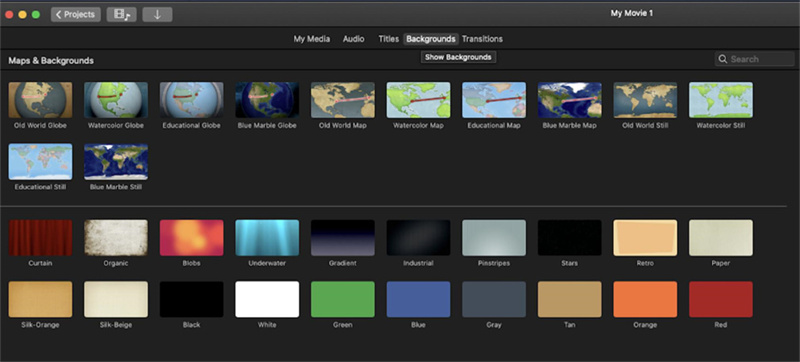
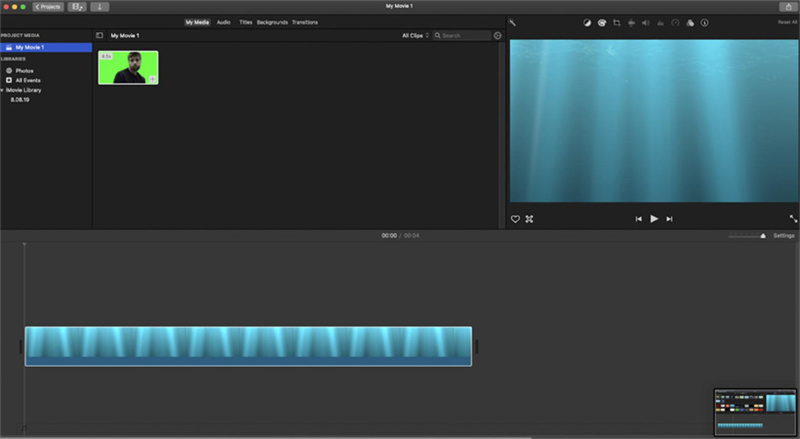
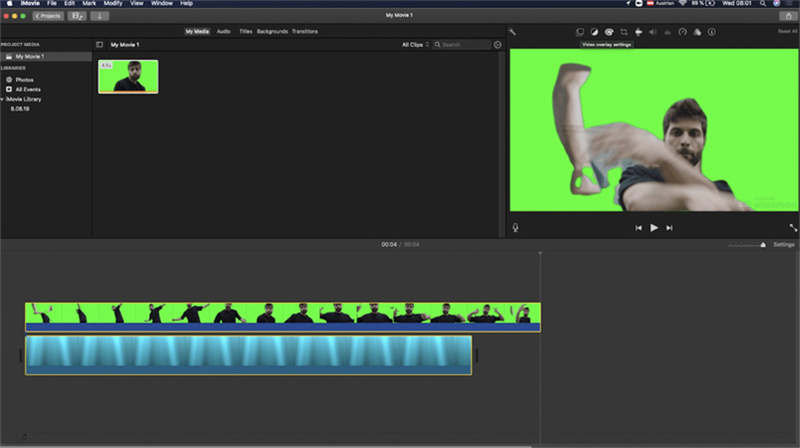
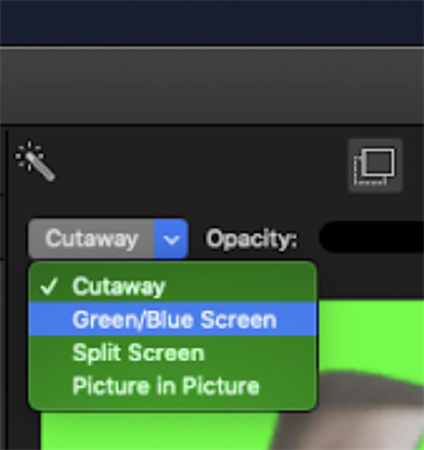
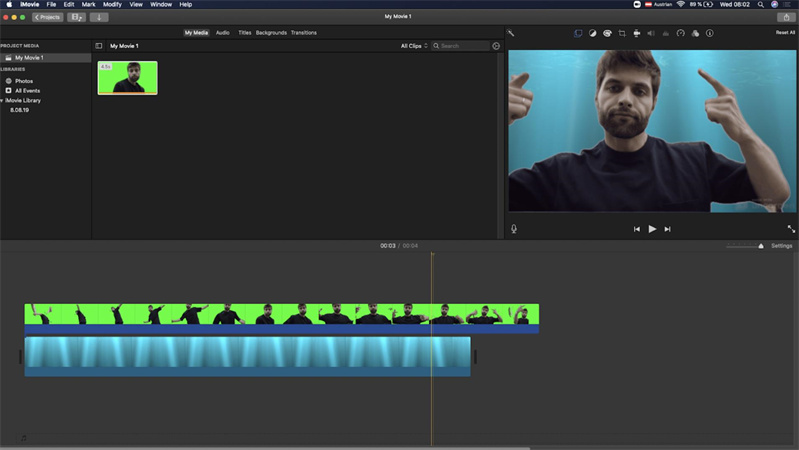





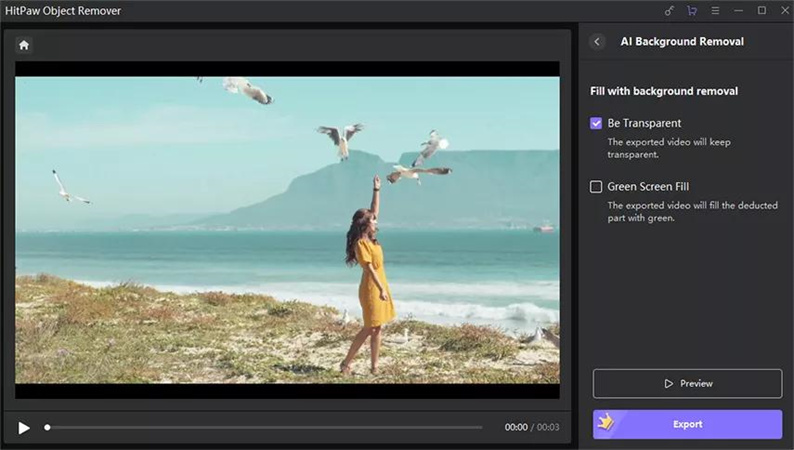
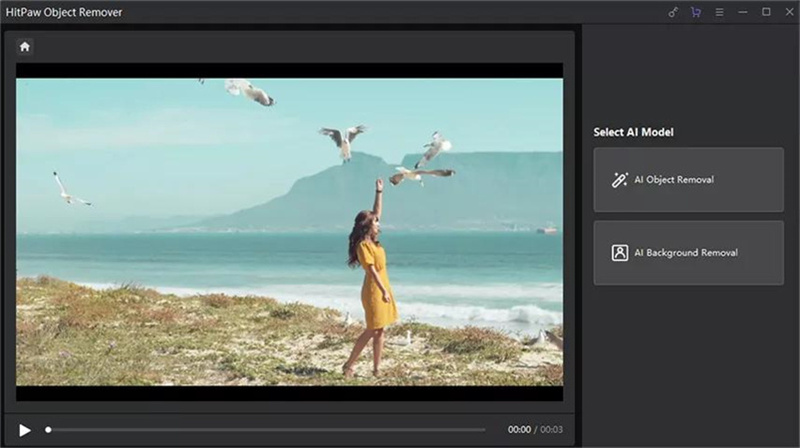
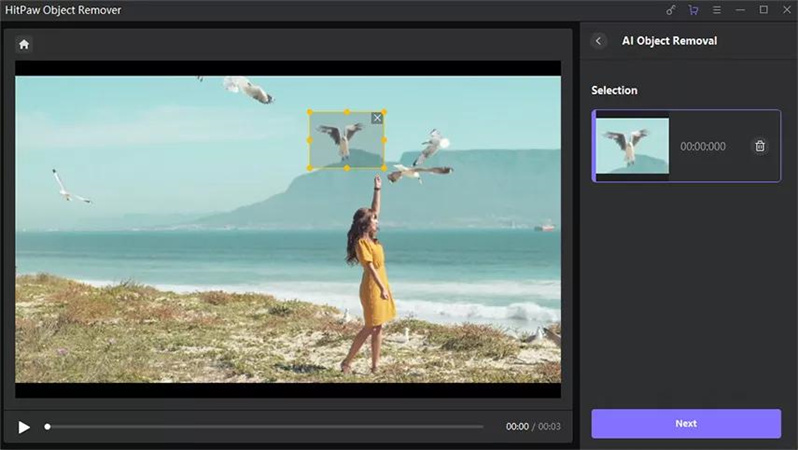
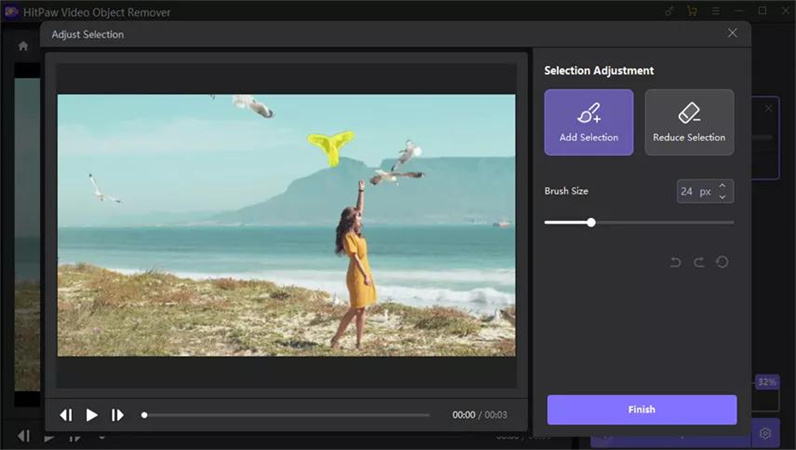
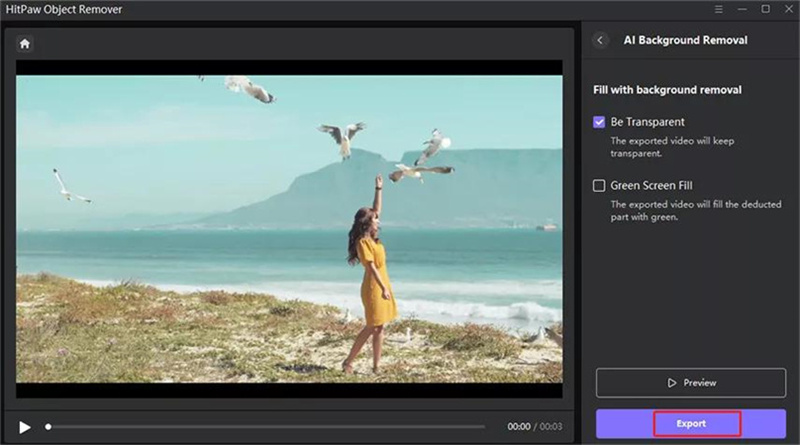




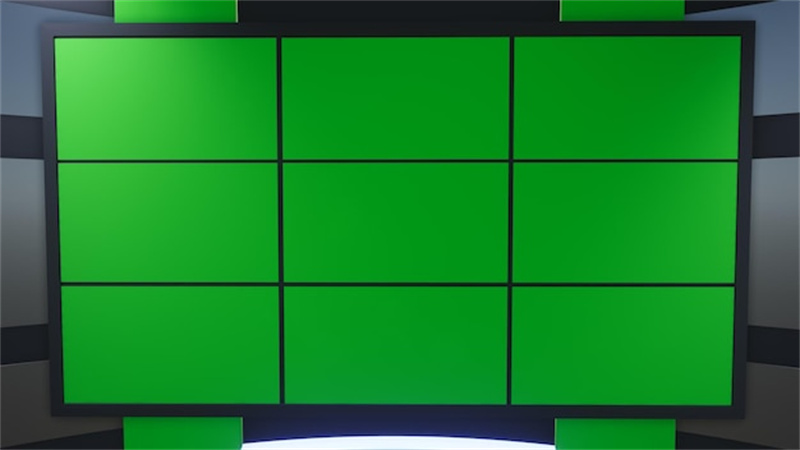


分享文章至:
選擇產品評分:
Joshua
HitPaw 特邀主編
熱衷於分享3C及各類軟體資訊,希望能夠透過撰寫文章,幫助大家瞭解更多影像處理的技巧和相關的AI資訊。
檢視所有文章留言
為HitPaw留下您的寶貴意見/點評